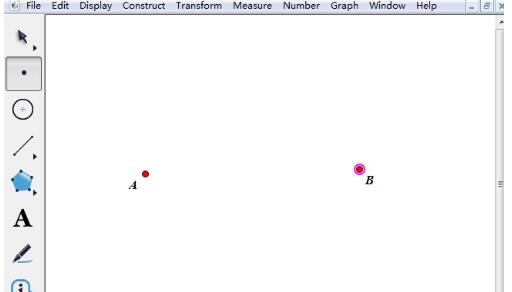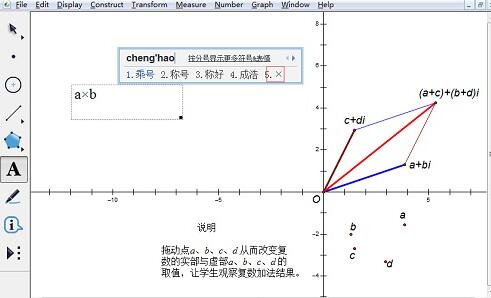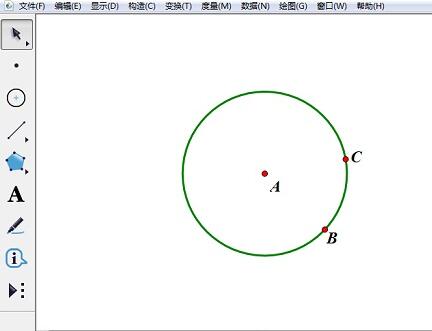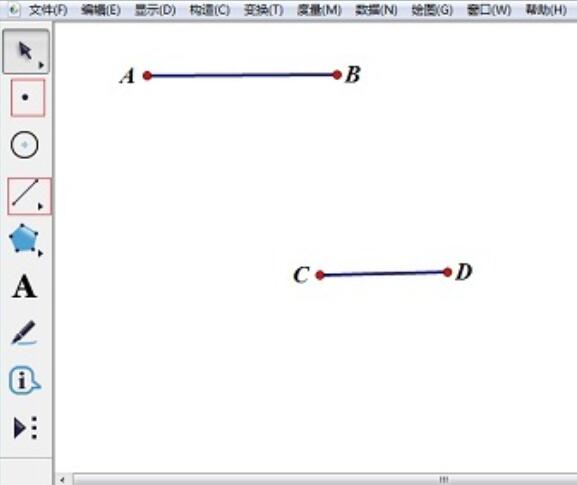几何画板中字体横着处理方法教程
发布时间:2020-05-29 14:32:45来源:pi7手游网作者:匿名
几何画板中打的字是横着的如何处理呢?使用几何画板时,很多朋友会遇到了此问题,怎么办呢?以下就是尣尐小编分享的几何画板中打的字是横着的处理操作内容,希望可以帮助到你们。
几何画板相关推荐:
文字横着显示情况如图:
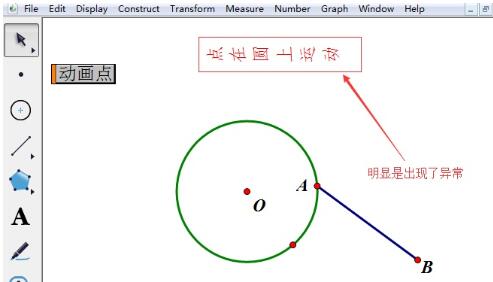
在用几何画板制作的课件中,对课件用文字进行了描述,上图的课件中,标题文字是横着显示的,显得很不美观,所以要将其调整规范,那么下面就来学学该如何调整,做到美观、端正。
处理操作如下:
用移动工具选中横着的字,然后单击上方菜单栏“显示”菜单,在其下拉选项选择“文本工具栏”命令(如图所示),或直接按快捷键“Shift+Ctrl+T”,这样就可以调出文本工具栏,可以方便进行修改。
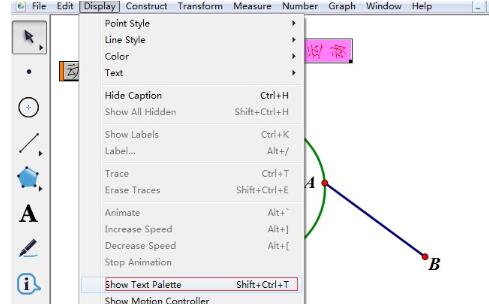
这是通过文本工具栏,我们可以发现当前选中的字体是前面带@的字体,要想改变这种情况,我们只能选择前面不带@的字体,这样就可以把文字调到标准状态。
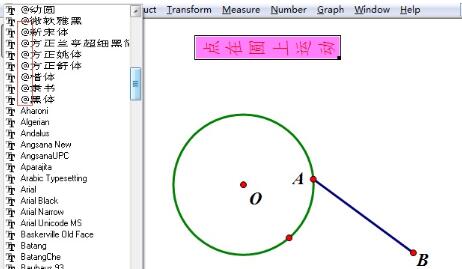
选择了不带@的字体后,文字就会恢复到正常状态了。如图所示,是选择黑字体,“点在圆上运动”这几个字就恢复到了正常,变成了竖直显示了。
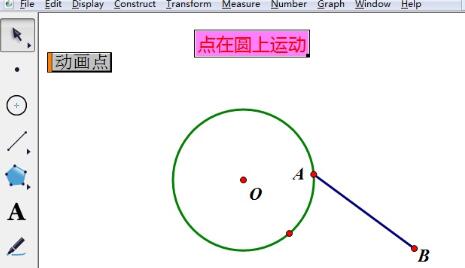
以上这里为各位分享了几何画板中打的字是横着的处理教程。有需要的朋友赶快来看看本篇文章吧。
注:文中插图与内容无关,图片来自网络,如有侵权联系删除。
上一篇:快手极速版色弱模式怎么开
下一篇:wps首字母大写怎么关掉
- 热门教程
- 最新教程
-
01

高质量一级成色好的y31s标准版评测 2024-10-16
-
02

少女视频观看片tv哔哩哔哩,青春活力满满!观众:看得心都化了! 2024-10-15
-
03

如何安全地找到免费b站在线观看人数在哪破解版? 2024-10-11
-
04

高德地图备选路线怎么没有了 2024-09-20
-
05

文心一言怎么生成PPT 2024-09-10
-
06

word文档怎么转pdf格式 2024-09-10
-
07

支小宝是啥 2024-09-06
-
08

支付宝拉黑拉出来在哪里 2024-09-05
-
09

WPS崩了补偿在哪领 2024-08-22
-
010

qq邮箱怎么把文件发给别人的邮箱 2024-08-13